Windows7操作系统中3D桌面效果
10-15 21:47:25
来源:http://www.qz26.com windows7 阅读:8857次
导读:Windows7系统的炫酷画面相信Windows7系统网民们都体验过了吧,而Flip3D是WindowsAero体验的一部分,是切换程序时的一种3D效果,这种时候所有当前窗口都用会以3D的层叠效果出现在屏幕上,而且周围整体颜色变暗,依据而起到突出中间程序的效果,使用WindowsFlip3D,能够快速预览所有打开的窗口而没有须单击任务栏。要想观察这种效果就得按WINDOWS键+Tab键组合才能做的更好,多数网民会觉得不方便,今天小编教给我们一个创建Windows7的3D桌面效果快捷键的做法。 1.有鼠标右键单击桌面空白处,点新建快捷方式。 www.qz26.com2.在“对象的位置”中敲入“C:\\Windows\\System32\\rundll32.exedwmapi#105”后,进入下一步。 3.敲入任意名称后点完成,在桌面上就出现一个快捷方式,我们接着看改文件点右键属性为其更改一个图标。 www.qz26.com 4.最后对着该文件点右键,再单击锁定到任务栏后完
Windows7操作系统中3D桌面效果,标签:win7安装教程,windows7教程,http://www.qz26.com
Windows7系统的炫酷画面相信Windows7系统网民们都体验过了吧,而Flip3D是WindowsAero体验的一部分,是切换程序时的一种3D效果,这种时候所有当前窗口都用会以3D的层叠效果出现在屏幕上,而且周围整体颜色变暗,依据而起到突出中间程序的效果,使用WindowsFlip3D,能够快速预览所有打开的窗口而没有须单击任务栏。要想观察这种效果就得按WINDOWS键+Tab键组合才能做的更好,多数网民会觉得不方便,今天小编教给我们一个创建Windows7的3D桌面效果快捷键的做法。
1.有鼠标右键单击桌面空白处,点新建快捷方式。
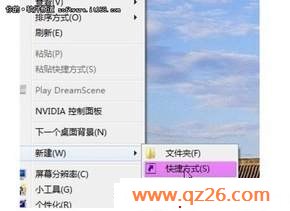
www.qz26.com
2.在“对象的位置”中敲入“C:\\Windows\\System32\\rundll32.exedwmapi#105”后,进入下一步。

3.敲入任意名称后点完成,在桌面上就出现一个快捷方式,我们接着看改文件点右键属性为其更改一个图标。

www.qz26.com
4.最后对着该文件点右键,再单击锁定到任务栏后完成。
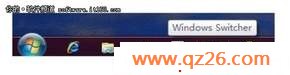
编辑点评:以上的做法,使Windows7的3D桌面效果有了一个快捷键,方便了网民切换画面。
想学习更多电脑知识,就请继续关注www.qz26.com www.qz26.com
Tag:windows7,win7安装教程,windows7教程,电脑培训学习 - 操作系统 - windows7
